เชื่อมต่อ/ควบคุมคอมพิวเตอร์ผ่านเครือข่ายด้วย KontrolPack

ควบคุมคอมพิวเตอร์ในเครือข่ายของคุณได้อย่างง่ายดายด้วย KontrolPack เชื่อมต่อและจัดการคอมพิวเตอร์ที่ใช้ระบบปฏิบัติการต่างๆ ได้อย่างง่ายดาย
Grand Theft Auto 4 เป็นเกมที่พัฒนาโดย Rockstar Games ภาพยนตร์เรื่องนี้ได้รับการเผยแพร่ในปี 2552 เพื่อวิจารณ์ผู้อพยพชาวเซอร์เบียโดยใช้ชื่อ Niko Bellic ขณะที่เขาเดินผ่านกลุ่มอาชญากร
Grand Theft Auto 4 (หรือ GTA 4 ตามที่อ้างถึง) ทำงานบน Linux ได้ แม้ว่าจะต้องปรับปรุงแก้ไขบ้างเพื่อให้ทำงานได้อย่างสมบูรณ์ ถ้าคุณรักแฟรนไชส์ Grand Theft Auto และคุณเป็นแฟนของ GTA 4 คุณจะชอบคู่มือนี้ ติดตามเพื่อเรียนรู้เกี่ยวกับวิธีทำให้เกมทำงานบนระบบ Linux ของคุณ!
หมายเหตุ: ไม่สามารถซื้อ Grand Theft Auto 4 ในร้านค้า Steam ได้อีกต่อไป หากคุณต้องการให้ GTA 4 ทำงานบน Linux ผ่าน Steam คุณต้องเป็นเจ้าของเกมอยู่แล้วและมีไว้ในห้องสมุดของคุณ
กำลังตั้งค่า GTA 4
การทำให้ GTA 4 ทำงานผ่าน Steam Play เป็นไปได้ แม้ว่าผู้ใช้บางรายในProtonDBได้รายงานปัญหาแล้ว พอจะพูดได้ว่ามันใช้งานไม่ได้ 100% แต่ก็ยังคุ้มค่าที่จะลอง โดยเฉพาะอย่างยิ่งเนื่องจาก Steam Play นั้นกำหนดค่าได้ง่ายที่สุดเมื่อเทียบกับไวน์แบบดั้งเดิม ในการเริ่มตั้งค่า GTA 4 ด้วย Steam Play ให้ทำตามคำแนะนำทีละขั้นตอนด้านล่าง
ขั้นตอนที่ 1:ขั้นตอนแรกในการทำให้ GTA 4 ทำงานบน Linux คือการติดตั้งไคลเอนต์ Steam เปิดหน้าต่างเทอร์มินัลโดยกด Ctrl + Alt + T หรือ Ctrl + Shift + T บนแป้นพิมพ์ จากนั้นป้อนคำสั่งด้านล่างที่สอดคล้องกับระบบปฏิบัติการ Linux ที่คุณใช้
อูบุนตู
sudo apt ติดตั้งไอน้ำ
เดเบียน
wget https://steamcdn-a.akamaihd.net/client/installer/steam.deb sudo dpkg -i steam.deb sudo apt-get install -f
Arch Linux
sudo pacman -S ไอน้ำ
Fedora
บน Fedora รับ Steam ผ่าน Flatpak app store
OpenSUSE
ผู้ใช้ OpenSUSE ควรปฏิบัติตามคำแนะนำในการติดตั้ง Flatpak Steam สำหรับวิธีที่ง่ายที่สุดในการทำให้แอปทำงานได้
Flatpak
เพื่อให้ Steam ทำงานผ่าน Flatpak ได้ ตรวจสอบให้แน่ใจว่ารันไทม์ Flatpak ได้รับการตั้งค่าบน Linux PC ของคุณ จากนั้น ใช้คำสั่งด้านล่างเพื่อให้ Steam เริ่มทำงาน
flatpak ระยะไกลเพิ่ม --if-not-exists flathub https://flathub.org/repo/flathub.flatpakrepo flatpak ติดตั้ง flathub com.valvesoftware.Steam
ขั้นตอนที่ 2:หลังจากติดตั้งแอป Steam บนพีซี Linux ให้ลงชื่อเข้าใช้บัญชี Steam ของคุณโดยใช้กล่องโต้ตอบการเข้าสู่ระบบที่ปรากฏขึ้นบนหน้าจอ
ขั้นตอนที่ 3:เมื่อเข้าสู่ระบบแล้ว ให้ค้นหาส่วน "การตั้งค่า" สำหรับ Steam และเปิดใช้งานคุณสมบัติ "Steam Play" ตรวจสอบให้แน่ใจว่าได้เปิดใช้งานตัวเลือกเพื่ออนุญาต Steam Play สำหรับชื่อทั้งหมด เนื่องจาก GTA 4 จะไม่ทำงานหากไม่มีการตั้งค่านี้เปิดอยู่
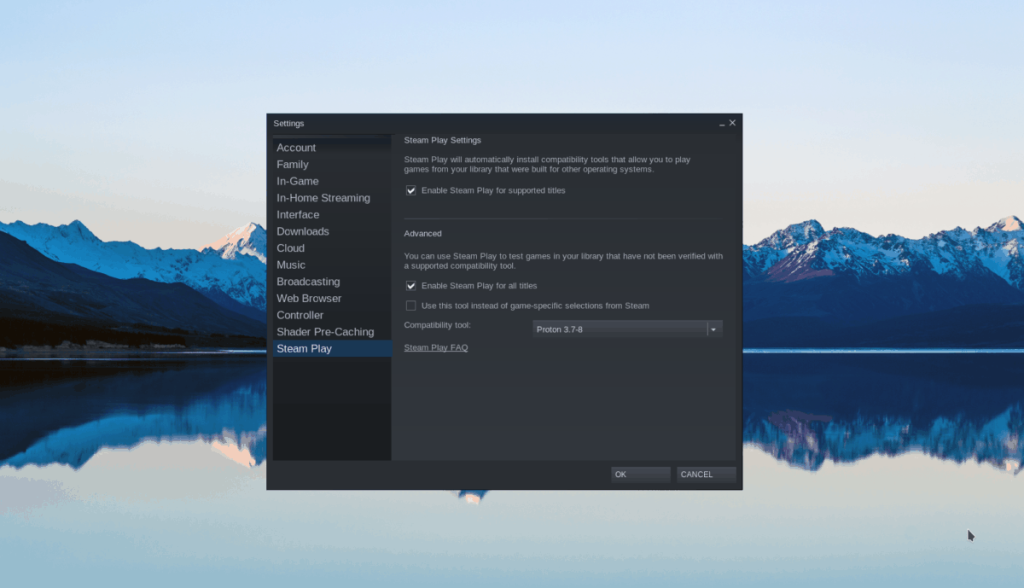
มีปัญหาในการตั้งค่า Steam Play บนพีซี Linux ของคุณหรือไม่ ตามคู่มือนี้ที่นี่
ขั้นตอนที่ 4:ค้นหาปุ่ม "ห้องสมุด" ใน Steam และคลิกที่มัน จากนั้นค้นหาช่องค้นหาและพิมพ์ "Grand Theft Auto 4" ในช่องเพื่อค้นหา GTA 4
ขั้นตอนที่ 5:เลือก GTA 4 ในผลการค้นหา จากนั้นคลิกที่ปุ่ม "ติดตั้ง" สีฟ้าเพื่อเริ่มดาวน์โหลดเกมไปยัง Linux PC ของคุณ โปรดทราบว่า GTA 4 เป็นเกมขนาด 13 GB ดังนั้นจึงอาจใช้เวลาสักครู่จึงจะเสร็จสมบูรณ์ อดทนไว้!
ขั้นตอนที่ 6:เมื่อดาวน์โหลด GTA 4 ไปยัง Linux PC ของคุณเสร็จแล้ว ให้คลิกขวาที่มันในแถบด้านซ้ายมือ แล้วเลือก "คุณสมบัติ" ในเมนูคลิกขวา จากนั้นค้นหาแท็บ "LOCAL FILES" แล้วคลิกด้วยเมาส์
ขั้นตอนที่ 7:ในแท็บ “LOCAL FILES” ให้คลิกปุ่ม “BROWSE LOCAL FILES…” เพื่อเข้าถึงไฟล์เกมบน Linux PC ของคุณด้วยตัวจัดการไฟล์
ขั้นตอนที่ 8:ดาวน์โหลดxlive.dllไฟล์จากArchive.org Xlive.dllเป็นการดัดแปลงสำหรับ GTA 4 ที่ปิดใช้งานเกมของ Microsoft สำหรับ Windows Live ซึ่งเป็นบริการที่ไม่ทำงานในขณะนี้และป้องกันไม่ให้ GTA 4 ทำงานเมื่อเปิดใช้งาน
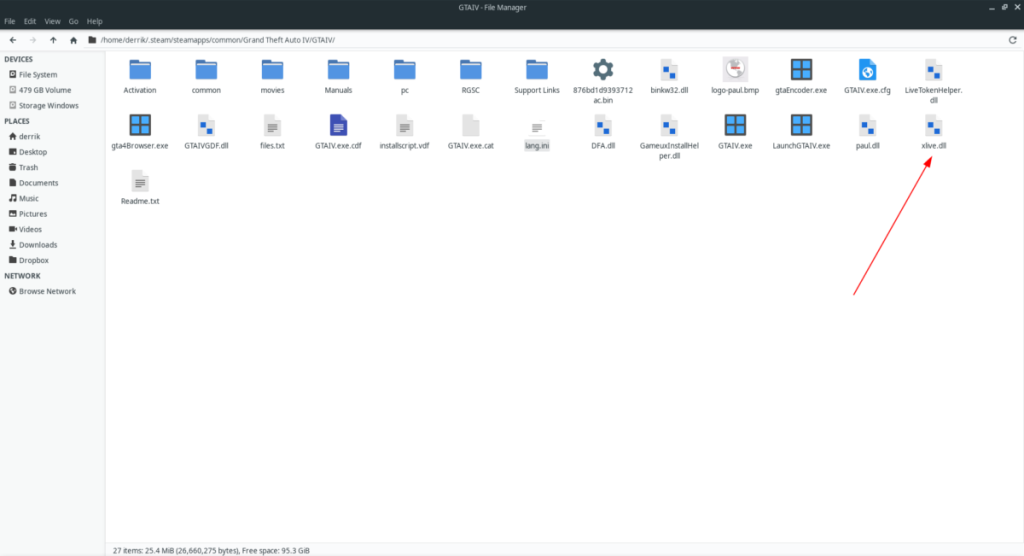
xlive.dllไฟล์ควรจะอยู่ในไดเรกทอรีเดียวกันกับGTAIV.exeและLaunchGTAIV.exe
ขั้นตอนที่ 9:ค้นหาปุ่ม "เล่น" สีเขียวใน Steam แล้วเปิดเกม โปรดทราบว่าเมื่อคุณกดปุ่ม "เล่น" Steam จะพยายามติดตั้งส่วนประกอบ Windows หลายตัวเพื่อให้ GTA 4 ทำงานได้อย่างถูกต้อง ในระหว่างขั้นตอนนี้ ให้กด “ยกเลิก” บนตัวติดตั้ง Windows Live ID และตัวติดตั้ง Games for Windows Live
หมายเหตุ: หากคุณทำไม่ได้กดปุ่ม“ยกเลิก” ในการติดตั้ง Windows Live เพื่อป้องกันไม่ให้ไอน้ำจากการติดตั้งเสียเกมสำหรับ Windows Live คุณจะต้องทำซ้ำขั้นตอนที่ 8 และติดตั้งใหม่xlive.dll
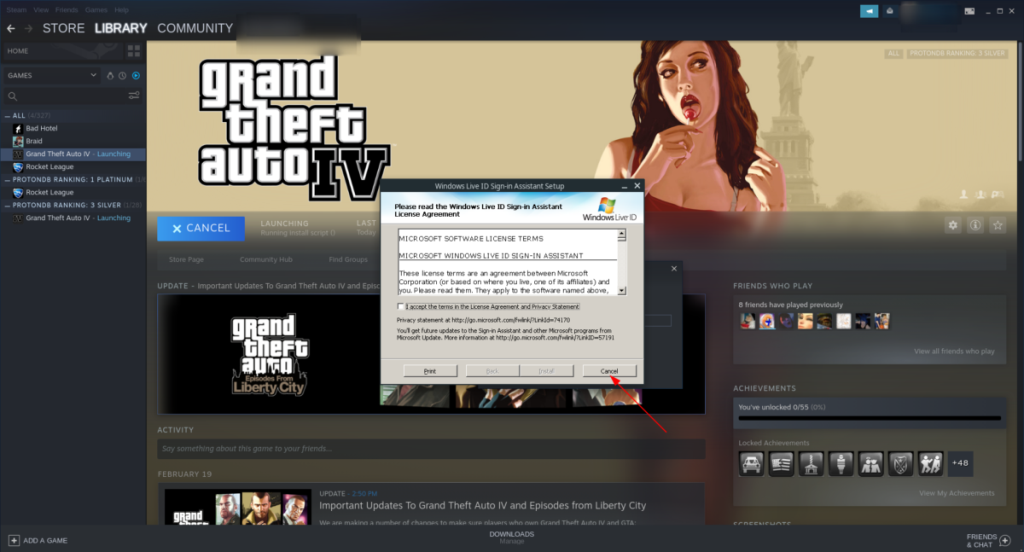
หลังจากคลิกปุ่ม "เล่น" สีเขียว ป๊อปอัปจะปรากฏขึ้น เลือก "เล่น" เพื่อเริ่มเกม
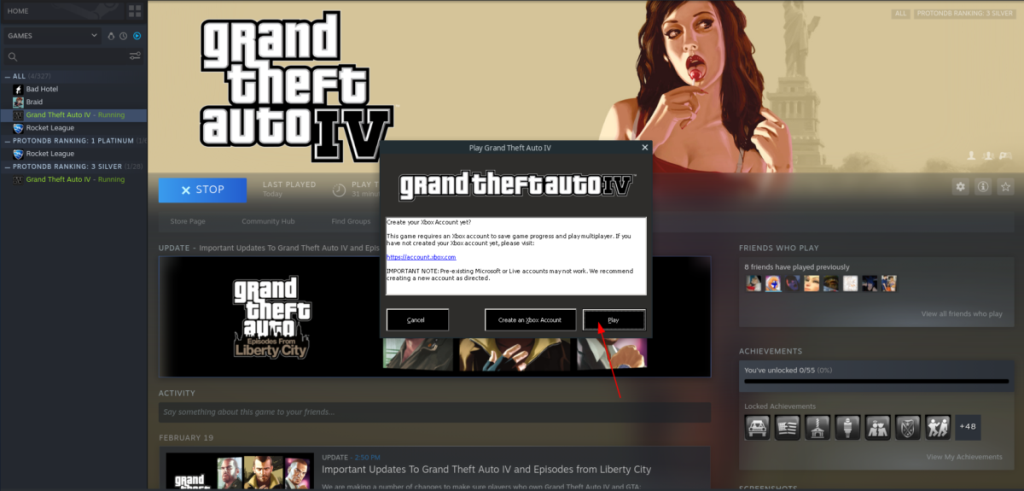
หมายเหตุ: หาก GTA 4 ไม่เปิดขึ้นมา ให้ไปที่คุณสมบัติ ทำเครื่องหมายที่ช่องถัดจาก "บังคับใช้เครื่องมือที่เข้ากันได้กับ Steam Play เฉพาะ" และเลือก Proton 4.11 และควรให้คุณเรียกใช้ได้
ขั้นตอนที่ 10:ปล่อยให้เกมทำงานสักครู่ จากนั้นหลังจากผ่านไปหนึ่งนาทีและทุกอย่างดูดีให้คลิกที่ปุ่ม "เริ่ม" เพื่อเริ่มเกมใหม่
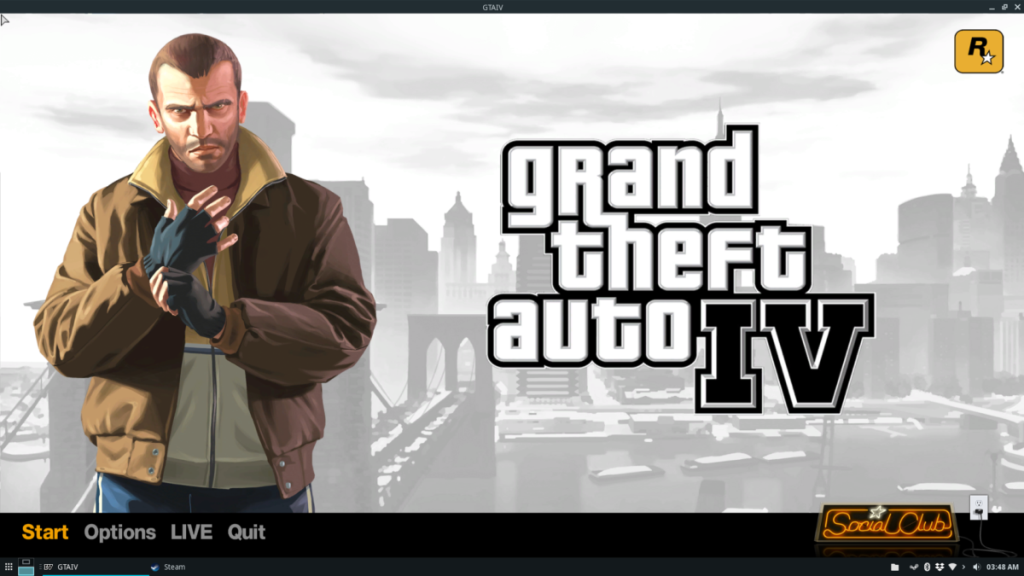
การแก้ไขปัญหา
ขอบคุณ Proton ล่าสุดใน Steam Play ทำให้ GTA 4 ทำงานได้อย่างราบรื่นโดยไม่ต้องปรับแต่งกราฟิก แต่ถ้าคุณทำงานเป็นปัญหาบางอย่างได้รับเกมนี้จะทำงานได้ดีทางออกที่ดีที่สุดของคุณคือการตรวจสอบในProtondb.com เป็นเว็บไซต์ที่ผู้ใช้พูดคุยเกี่ยวกับเกมต่างๆ ที่ทำงานบน Steam Play/Proton คุณสามารถใช้Protondb.comเพื่อแก้ไขปัญหาและแก้ไขปัญหาต่างๆ ในการรัน GTA 4 บน Linux
ควบคุมคอมพิวเตอร์ในเครือข่ายของคุณได้อย่างง่ายดายด้วย KontrolPack เชื่อมต่อและจัดการคอมพิวเตอร์ที่ใช้ระบบปฏิบัติการต่างๆ ได้อย่างง่ายดาย
คุณต้องการทำงานซ้ำๆ โดยอัตโนมัติหรือไม่? แทนที่จะต้องกดปุ่มซ้ำๆ หลายครั้งด้วยตนเอง จะดีกว่าไหมถ้ามีแอปพลิเคชัน
iDownloade เป็นเครื่องมือข้ามแพลตฟอร์มที่ช่วยให้ผู้ใช้สามารถดาวน์โหลดเนื้อหาที่ไม่มี DRM จากบริการ iPlayer ของ BBC ได้ โดยสามารถดาวน์โหลดวิดีโอทั้งสองในรูปแบบ .mov ได้
เราได้ครอบคลุมคุณลักษณะของ Outlook 2010 ไว้อย่างละเอียดแล้ว แต่เนื่องจากจะไม่เปิดตัวก่อนเดือนมิถุนายน 2010 จึงถึงเวลาที่จะมาดู Thunderbird 3
นานๆ ทีทุกคนก็อยากพักบ้าง ถ้าอยากเล่นเกมสนุกๆ ลองเล่น Flight Gear ดูสิ เป็นเกมโอเพนซอร์สฟรีแบบมัลติแพลตฟอร์ม
MP3 Diags คือเครื่องมือขั้นสุดยอดสำหรับแก้ไขปัญหาในคอลเลกชันเพลงของคุณ สามารถแท็กไฟล์ MP3 ของคุณได้อย่างถูกต้อง เพิ่มปกอัลบั้มที่หายไป และแก้ไข VBR
เช่นเดียวกับ Google Wave, Google Voice ได้สร้างกระแสฮือฮาไปทั่วโลก Google มุ่งมั่นที่จะเปลี่ยนแปลงวิธีการสื่อสารของเรา และนับตั้งแต่นั้นมาก็กำลังกลายเป็น...
มีเครื่องมือมากมายที่ช่วยให้ผู้ใช้ Flickr สามารถดาวน์โหลดรูปภาพคุณภาพสูงได้ แต่มีวิธีดาวน์โหลด Flickr Favorites บ้างไหม? เมื่อเร็ว ๆ นี้เราได้...
การสุ่มตัวอย่างคืออะไร? ตามข้อมูลของ Wikipedia “คือการนำส่วนหนึ่งหรือตัวอย่างจากการบันทึกเสียงหนึ่งมาใช้ซ้ำเป็นเครื่องดนตรีหรือ...
Google Sites เป็นบริการจาก Google ที่ช่วยให้ผู้ใช้โฮสต์เว็บไซต์บนเซิร์ฟเวอร์ของ Google แต่มีปัญหาหนึ่งคือไม่มีตัวเลือกสำรองข้อมูลในตัว



![ดาวน์โหลด FlightGear Flight Simulator ฟรี [สนุกเลย] ดาวน์โหลด FlightGear Flight Simulator ฟรี [สนุกเลย]](https://tips.webtech360.com/resources8/r252/image-7634-0829093738400.jpg)




